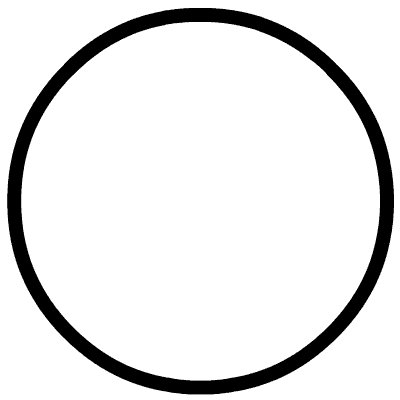 戳蓝字 “Office随身学” 关注我们哦 ~
戳蓝字 “Office随身学” 关注我们哦 ~

序言
我们制作 PPT 演示文稿时有时需要在文稿中添加日期,这时,我们可以利用 PPT 的“页眉和页脚”命令快速完成这一操作。
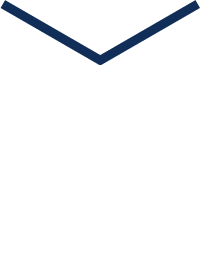
可自动更新的日期
“可自动更新的日期”意味着幻灯片中的日期与电脑的日期保持一致,会随着电脑上的日期变化而自动变化。
1. 点击“插入”选项卡下“文本”命令组中的“页眉和页脚”命令,打开“页眉和页脚”对话框;
2. 在对话框中勾选“日期和时间”命令,选中其中的“自动更新”类型,然后“全部应用”即可。
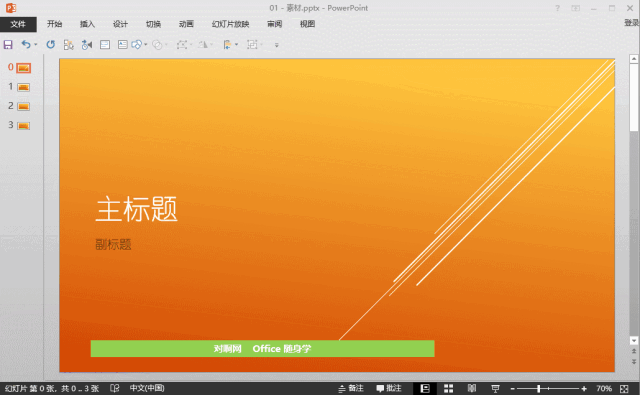
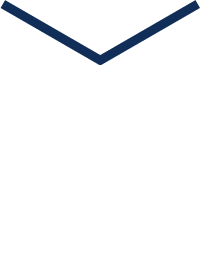
固定的日期
假如我们希望将幻灯片中的日期固定在某一天的话,我们可以选择“固定”命令,然后手动输入幻灯片的显示。这样即使电脑的日期发生了变化,幻灯片的日期也不会改变。
1. 点击“插入”选项卡下“文本”命令组中的“页眉和页脚”命令,打开“页眉和页脚”对话框;
2. 在对话框中勾选“日期和时间”命令,选中其中的“固定”类型,然后在输入框中输入需要显示的日期,“全部应用”即可。
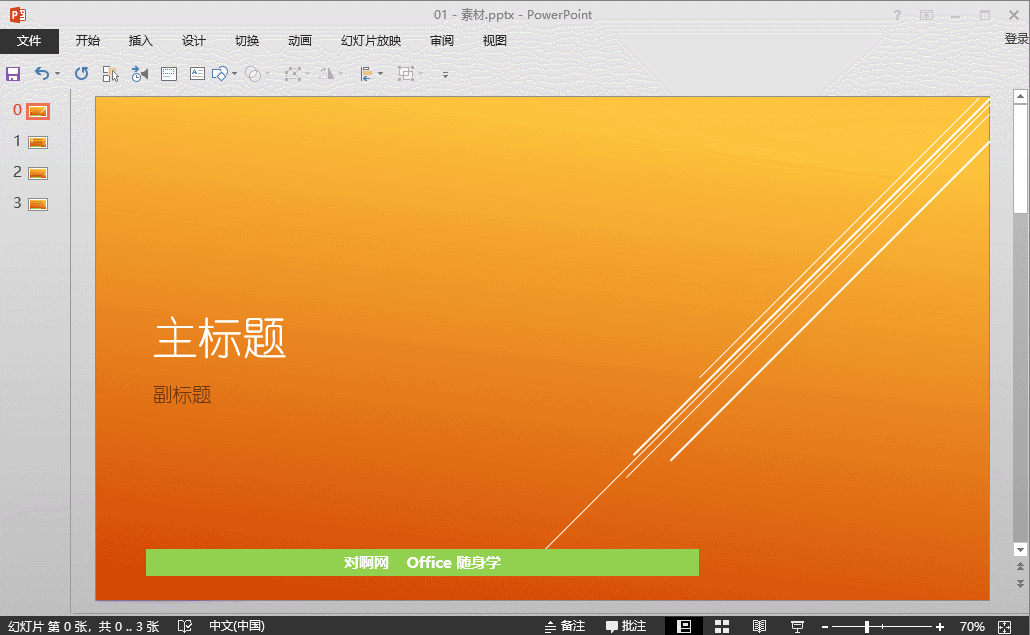
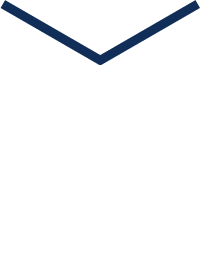
封面幻灯片中不显示日期
这里的设置方法和“封面幻灯片中不显示页码”的设置方法完全一样,只需要在“页眉和页脚”对话框中勾选下方的“标题幻灯片中不显示”命令即可。
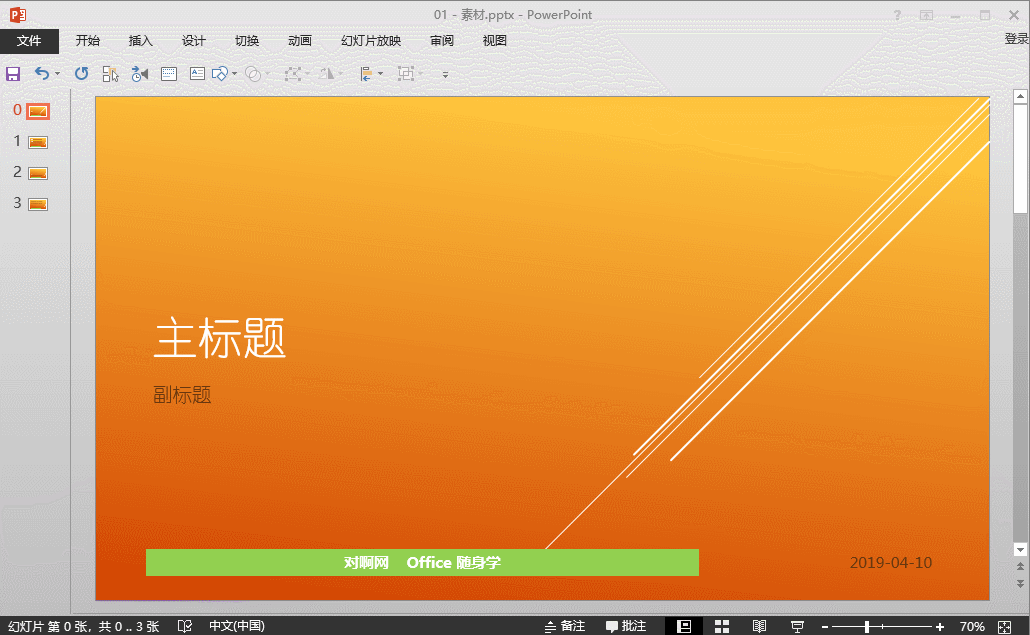
· END ·
Office随身学
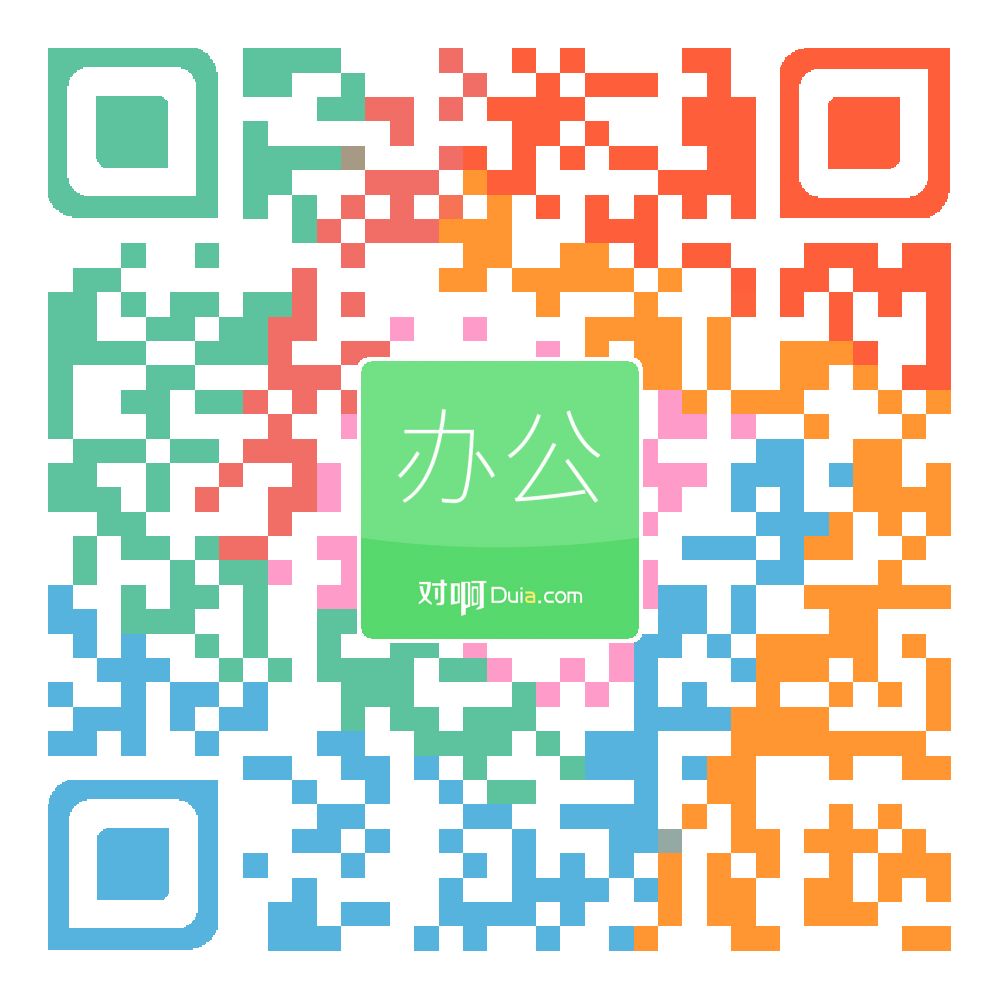
微信号:officeschool
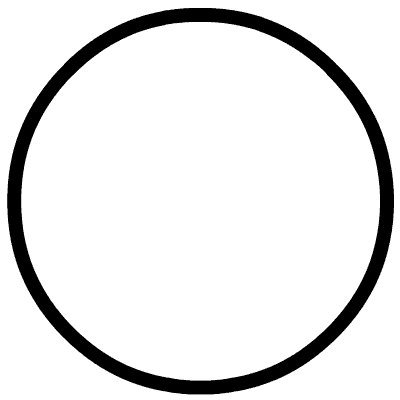




















 684
684











 被折叠的 条评论
为什么被折叠?
被折叠的 条评论
为什么被折叠?








